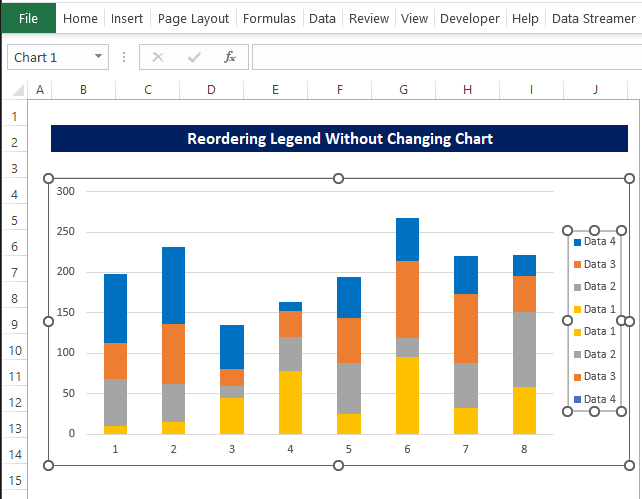Isi kandungan
Dalam Excel, apa-apa jenis pengubahsuaian kepada susunan lalai Legenda sambil mengekalkan carta asal utuh adalah agak mustahil. Memandangkan tiada pilihan lalai untuk melakukannya. Walau bagaimanapun, dalam artikel ini, kami membentangkan penyelesaian untuk masalah ini yang mungkin menyelesaikan isu anda tentang Lagenda Penyusunan Semula . Dalam artikel ini, kita akan membincangkan, bagaimana anda boleh Susun Semula Legenda tanpa menukar carta dalam Excel dengan penerangan yang terperinci.
Muat Turun Buku Kerja Amalan
Muat turun buku kerja amalan ini di bawah.
Susun Semula Legenda Tanpa Menukar Carta.xlsxProsedur Langkah demi Langkah untuk Menyusun Semula Legenda Tanpa Menukar Carta dalam Excel
Dalam artikel berikut, kami akan menunjukkan cara anda boleh Susun Semula Legenda dalam carta anda, tanpa perlu mengubah bentuk asal. Walaupun kaedah ini tidak langsung kerana tiada pilihan lalai dalam carta Excel.
Langkah 1: Tambahkan Nilai Dummy pada Set Data
Pada mulanya, kita perlu menambah beberapa nilai dummy pada set data.
- Kami mempunyai set data berikut tentang Legenda carta yang akan Susun Semula tanpa mengubah carta.

- Untuk mencapai ini, kita perlu menambah nilai dummy dalam set data, yang akan membantu kita dalam langkah berikut.
- Perkaranya, entri nilai dummy ini mestilah sifar . Dan tajuk lajur mestilah sama tetapidalam susunan terbalik.
- Contoh prosedur ini ditunjukkan di bawah.

Baca Lagi: Bagaimana untuk Menambah Jadual Data dengan Kunci Lagenda dalam Excel
Langkah 2: Cipta Carta Bertindan
Sekarang sambil kami menambah nilai dummy dalam set data, kami boleh mencipta carta bertindan daripada itu.
- Untuk melakukan ini, pilih julat sel B4:I12 dan kemudian daripada tab Sisipkan , klik pada 2D Carta Bertindan Lajur .

- Selepas itu perlu ada carta bertindan dibuat, dengan maklumat yang diberikan.
Baca Lagi: Apakah Legenda Carta dalam Excel? (Analisis Terperinci)
Langkah 3: Tukar Baris/Lajur
Walaupun carta yang kami buat sebentar tadi, tidak dalam keadaan yang sangat baik. Tweak kecil boleh menukar carta ini menjadi carta yang boleh digunakan.
- Pilih carta dan klik kanan padanya
- Kemudian daripada menu konteks, klik pada Pilih Data .

- Kemudian dalam tetingkap Pilih Sumber Data , anda akan melihat bahawa nama Siri disenaraikan sebagai Entri Legenda dan pengepala lajur disenaraikan sebagai Label Paksi Mendatar .
- Kini apa yang anda perlu lakukan ialah mengklik pada Tukar Baris/Lajur butang.

- Melakukan ini akan menukar Entri Legenda dengan Label Paksi Mendatar .

- Klik OK selepas ini.
- Carta akan kelihatanagak seperti imej di bawah.
- Kini anda memahami carta dengan lebih baik berbanding sebelum ini.
- Anda juga boleh perasan bahawa carta data kini menunjukkan hanya 4 lapisan warna, walaupun mempunyai 8 lapisan berbeza .
- Sebabnya mudah, nilai dalam nilai dummy yang kami tetapkan sebagai 0, jadi tiada nilai tersebut sebenarnya mempunyai apa-apa kepentingan dalam carta bertindan ini.
- Tetapi kami dapat melihat kesemua 8 data entri Legenda dalam carta.

Langkah 4: Tukar Warna Legenda
Semasa kami menyediakan carta, kami perlu memadankan warna siri data dengan nilai dummy Legenda .
- Pada mulanya, akan mengalihkan Legenda ke sebelah kanan skrin .
- Untuk melakukan ini, pilih carta dan kemudian klik kanan padanya.
- Daripada menu konteks klik pada Format Legend .

- Kemudian dalam pilihan panel sisi Format Legends , klik pada Kanan pada Legenda .
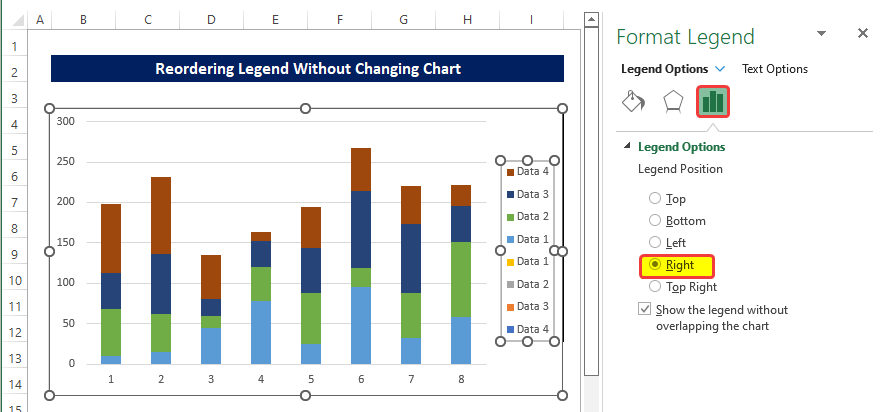
- Kemudian pilih siri data pertama ( Data 4 ) dalam carta dan kemudian klik kanan padanya.
- Daripada menu konteks, klik pada Siri Format Data .
- Daripada panel sisi , klik pada ikon warna dalam Isi & Baris Pilihan
- Kemudian tukar warna kepada warna yang sama seperti Data 4 di bahagian bawah Legenda .

- Ulang proses yang sama untuk seluruh Legenda .
- Sekarang kita bolehlihat warna entri Legends kini dipadankan dengan nama data yang sama.

Baca Lagi: Cara Menukar Warna Lagenda dalam Excel (4 Cara Mudah)
Langkah 5: Padam Lagenda Teratas
Kini kami mendapat semua elemen yang diperlukan untuk Susun Semula Legenda tanpa mengubah carta.
- Sekarang klik pada kawasan Legenda untuk memilihnya.
- Kemudian klik dua kali pada Legend Entry Data 4 untuk memilihnya.

- Sejurus selepas itu , tekan Padam untuk memadamkan entri daripada carta Legenda .
- Selepas itu, ulangi proses yang sama untuk bahagian atas Legenda yang lain dalam carta.
- Carta akhirnya akan kelihatan seperti imej di bawah.

- Bukan sahaja dalam Susun Semula arah tetapi Susun Semula juga boleh dilakukan dengan mana-mana perintah.
- Sebagai contoh, kita boleh Susun Semula Legenda dalam 2-1-4 -3 pesanan.
- Untuk melakukan ini, kita nilai dummy dalam arah 3-4-1-2 dalam set data seperti yang ditunjukkan di bawah.

- Sekarang ulangi proses di atas hingga ke Langkah 4 .
- Kami akan mendapat sesuatu seperti imej di bawah.
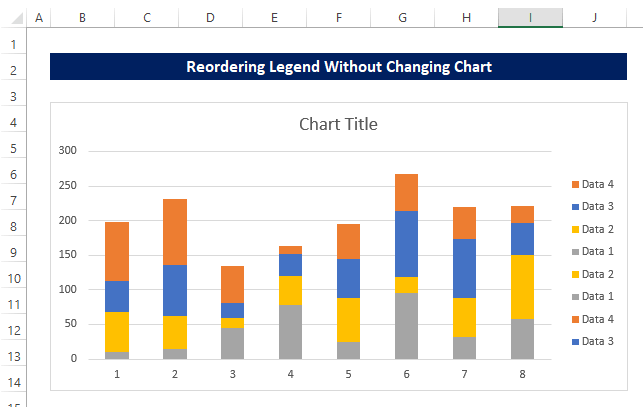
- Selepas memadamkan bahagian Legenda atas (Langkah 5), kami mendapat Legenda dalam arah 2-1-4-3.
💬 Perkara yang Perlu Diingat
✎ Nilai dummy mestilah 0, jika tidak, ia boleh kacau dengan yang sedia adadata.
✎ Arah yang dikehendaki mesti diletakkan dalam susunan Susun Semula sebagai pengepala lajur dalam nilai dummy. Contohnya, jika sasaran anda adalah untuk memesan sebagai 3241, letakkan pengepala lajur dalam susunan 1423.
Kesimpulan
Di sini kita Susun semula Legenda dalam carta sambil mengekalkan carta asal tidak berubah. Kami melakukannya dengan menggunakan nilai tiruan dan warna entri Legenda yang sepadan.
Untuk masalah ini, buku kerja tersedia untuk dimuat turun di mana anda boleh mempraktikkan kaedah ini.
Jangan ragu-ragu untuk bertanyakan sebarang soalan atau maklum balas melalui ruangan komen. Sebarang cadangan untuk penambahbaikan komuniti Exceldemy amat dihargai.